Python散点图鼠标悬浮显示
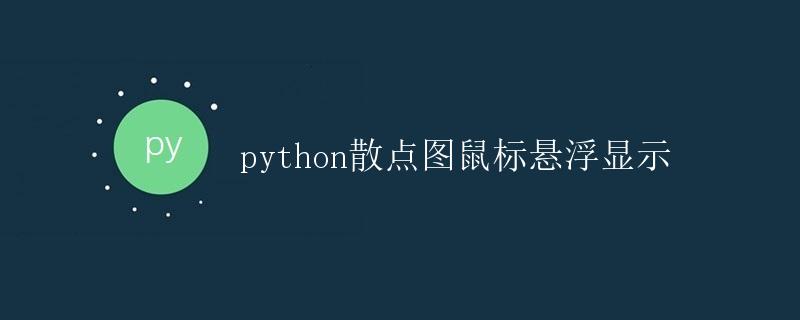
在数据可视化中,散点图是一种常见的图表类型,用于展示一组数据点的分布情况。在Python中,我们可以使用matplotlib库来绘制散点图。然而,在实际应用中,除了展示数据点的分布外,有时我们还希望能够通过鼠标悬浮在散点上时显示相应的数据信息,从而更方便地进行数据分析。
本文将介绍如何使用matplotlib结合mpld3库来绘制散点图,并通过鼠标悬浮显示数据信息。
准备工作
首先,我们需要安装matplotlib和mpld3两个库。你可以使用以下命令来安装:
pip install matplotlib mpld3
绘制散点图
接下来,我们将使用matplotlib来绘制一个简单的散点图。假设我们有如下的数据:
import matplotlib.pyplot as plt
# 假设有5个数据点
x = [1, 2, 3, 4, 5]
y = [2, 3, 1, 4, 5]
plt.scatter(x, y)
plt.show()
上述代码会绘制出一个简单的散点图,其中横轴为x坐标,纵轴为y坐标。
鼠标悬浮显示数据信息
现在,我们将使用mpld3库来实现鼠标悬浮时显示数据信息的功能。首先,我们需要安装mpld3库:
pip install mpld3
然后,我们修改上述的代码如下:
import matplotlib.pyplot as plt
import mpld3
# 假设有5个数据点
x = [1, 2, 3, 4, 5]
y = [2, 3, 1, 4, 5]
fig, ax = plt.subplots()
scatter = ax.scatter(x, y)
# 构建包含数据信息的标签
labels = ['点{}: ({}, {})'.format(i+1, xi, yi) for i, (xi, yi) in enumerate(zip(x, y))]
# 使用mpld3库的plugins参数来激活鼠标悬浮显示数据信息的功能
tooltip = mpld3.plugins.PointLabelTooltip(scatter, labels=labels)
mpld3.plugins.connect(fig, tooltip)
mpld3.show()
运行上述代码后,会弹出一个新窗口显示我们的散点图。当鼠标悬浮在某个数据点上时,会显示出对应的数据信息。
通过以上的步骤,我们成功地实现了在Python中绘制散点图,并通过鼠标悬浮显示数据信息的功能。这一功能能够在数据分析和可视化中起到辅助作用,帮助我们更直观地理解数据的分布情况。如果你有兴趣,可以尝试将这一功能应用到自己的数据集上,进一步探索数据的特征和关联关系。
 极客教程
极客教程